Pertanyaan
Masalah: Bagaimana Memperbaiki Kesalahan "Steamui.dll Not Found" di Windows?
Saya mendapatkan pesan kesalahan yang mengatakan "Steamui.dll Not Found" saat mencoba meluncurkan program acak, termasuk Steam, Office Pack, Chrome, game, dan sebagainya. Apa yang salah dengan sistem dan bagaimana cara memperbaikinya?
Jawaban Terpecahkan
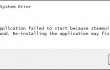
Steamui.dll adalah salah satu file dll yang dibuat oleh Valve Corporation khusus untuk Sistem Operasi Windows. Ini terkait langsung dengan Perpustakaan Tautan Dinamis SteamUI. File Dll, secara umum, memastikan fungsionalitas program dan layanan yang lancar dan tepat, oleh karena itu, tidak berfungsinya satu file dll dapat memengaruhi kerusakan dan tidak responsifnya banyak aplikasi sistem atau jasa. “
Steamui.dll Tidak Ditemukan” kesalahan bukan hal baru bagi pengguna Windows dan tuduhan yang diungkapkan oleh beberapa orang bahwa OS Windows 10 telah membawanya ke siang hari tidak benar. Sebuah penelitian menyeluruh mengenai file Steamui.dll mengungkapkan bahwa bug "File steamui.dll hilang" telah sering ditemui oleh pengguna Windows pada tahun 2013 dan 2014, pada saat Windows 7 dan 8 paling banyak digunakan.Pakar Windows telah menunjukkan bahwa yang paling umum Steamui.dll kesalahan pemicunya adalah ketidakhadirannya atau korupsi. Dengan kata lain, file tersebut sering terhapus oleh pengguna PC secara tidak sengaja, jadi hal pertama yang harus Anda lakukan adalah menavigasi ke Recycle Bin dan ketik Steamui.dll ke dalam kotak pencarian. Jika ada, klik dan pilih Pulihkan. Selain itu, file mungkin rusak setelah sistem yang tidak tepat dimatikan atau infeksi virus/malware. Umum lainnya Kesalahan "Steamui.dll Tidak Ditemukan" penyebabnya adalah kegagalan registri Windows karena file dll tidak dapat didaftarkan dengan benar. Dengan mengingat hal ini, penting untuk mengetahui keadaan kesalahan Steamui.dll yang muncul, untuk misalnya, mungkin Anda baru saja mengunduh perangkat lunak pihak ketiga, menghapus beberapa file dari sistem, dan sebagainya pada. Namun demikian, kami akan memberikan Steamui.dll Tidak Ditemukan perbaikan kesalahan yang tampaknya berguna bagi banyak pengguna Windows.
Bagaimana Cara Memperbaiki Steamui.dll Not Found Error di Windows?
Untuk memperbaiki sistem yang rusak, Anda harus membeli versi berlisensi dari gambar ulang gambar ulang.
Steamui.dll Tidak Ditemukan
Aplikasi ini gagal dijalankan karena steamui.dll tidak ditemukan. Menginstal ulang aplikasi dapat memperbaiki masalah ini.
Tidak dapat menemukan [path]\steamui.dll
Gagal memuat steamui.dll
File steamui.dll hilang.
Tidak dapat memulai [program]. Komponen yang diperlukan tidak ada: steamui.dll. Silakan instal [program] lagi.
Jika Anda telah melihat salah satu pesan kesalahan yang disebutkan di atas, kami sarankan Anda untuk memeriksa Recycle Bin untuk file ini. Jika ada, pulihkan dan masalahnya akan hilang. Primitif lain Perbaikan kesalahan Steamui.dll adalah sistem reboot. Ini dapat membantu jika Anda baru saja menginstal pembaruan Windows, perangkat lunak atau memodifikasi beberapa pengaturan karena modifikasi tersebut dan yang serupa sepenuhnya dijalankan setelah sistem reboot saja. Terakhir, namun tidak kalah pentingnya, jalankan pemindaian sistem lengkap dengan gambar ulangMesin Cuci Mac X9. Ini adalah alat pengoptimalan PC dengan pemindai Avira Antivir bawaan, yang berarti alat ini akan menghapus malware/virus dan memperbaiki entri registri yang rusak.
Metode 1. Hapus file steamui.dll atau libswscale-3.dll
Dengan menghapus steamui.dll, Anda akan memprogram sistem untuk menggantinya secara otomatis. Untuk tujuan ini, navigasikan ke C:\Program Files (x86)\Steam\ dan hapus file steamui.dll atau libswscale-3.dll. Jika tidak ada dari kedua file ini, cari: C:\Program Files (x86)\Steam\package\beta folder, klik kanan dan hapus. Setelah itu, buka Steam untuk mengganti file dll yang hilang.
Metode 2. Segarkan file Steam
- Luncurkan Steam Client dan buka Pengaturan.
- Pilih Unduh tab dan klik Hapus Cache Unduhan.
- Klik Oke dan masuk ke Steam.
Metode 3. Perbarui OS atau driver
Seperti yang telah kami catat, ketidakcocokan OS dan driver mungkin menjadi alasan lain dari hilangsteamui.dllkesalahan. Masalah bahwa solusi semacam itu membutuhkan lebih banyak pengetahuan daripada yang dimiliki pengguna komputer pemula atau menengah. Oleh karena itu, pengguna biasa dapat melakukan pembaruan seperti itu secara tidak benar dan menyebabkan lebih banyak kerusakan.
Metode 4. Gunakan Titik Pemulihan Sistem
- Klik Menangkan kunci + X dan pilih Sistem keamanan di panel kanan.
- Jika UAC muncul, klik Ya untuk melanjutkan.
- Pilih Pemulihan Sistem, klik Pilih titik pemulihan yang berbeda dan Berikutnya.
- Pilih titik pemulihan yang ingin Anda pulihkan Windows kembali dan klik Pindai program yang terpengaruh.
- Analisis dengan cermat modifikasi apa yang akan dimulai dan klik Menutup.
- Saat Anda siap untuk memulihkan sistem, klik Berikutnya.
- Tunggu hingga proses selesai dan klik Menyelesaikan.
Jika Anda tidak memeriksa sistem dengan gambar ulangMesin Cuci Mac X9 namun, sudah waktunya untuk melakukannya jika tidak satu pun dari empat metode yang tercantum di atas telah membantu untuk memperbaikinya Steamui.dll Tidak Ditemukan kesalahan.
Perbaiki Kesalahan Anda secara otomatis
tim ugetfix.com mencoba melakukan yang terbaik untuk membantu pengguna menemukan solusi terbaik untuk menghilangkan kesalahan mereka. Jika Anda tidak ingin bersusah payah dengan teknik perbaikan manual, silakan gunakan perangkat lunak otomatis. Semua produk yang direkomendasikan telah diuji dan disetujui oleh para profesional kami. Alat yang dapat Anda gunakan untuk memperbaiki kesalahan Anda tercantum di bawah ini:
Menawarkan
lakukan sekarang!
Unduh PerbaikiKebahagiaan
Menjamin
lakukan sekarang!
Unduh PerbaikiKebahagiaan
Menjamin
Jika Anda gagal memperbaiki kesalahan Anda menggunakan Reimage, hubungi tim dukungan kami untuk mendapatkan bantuan. Tolong, beri tahu kami semua detail yang menurut Anda harus kami ketahui tentang masalah Anda.
Proses perbaikan yang dipatenkan ini menggunakan database 25 juta komponen yang dapat menggantikan file yang rusak atau hilang di komputer pengguna.
Untuk memperbaiki sistem yang rusak, Anda harus membeli versi berlisensi dari gambar ulang alat penghapus malware.

VPN sangat penting dalam hal privasi pengguna. Pelacak online seperti cookie tidak hanya dapat digunakan oleh platform media sosial dan situs web lain, tetapi juga Penyedia Layanan Internet Anda dan pemerintah. Bahkan jika Anda menerapkan pengaturan paling aman melalui browser web Anda, Anda masih dapat dilacak melalui aplikasi yang terhubung ke internet. Selain itu, browser yang berfokus pada privasi seperti Tor bukanlah pilihan yang optimal karena kecepatan koneksi yang berkurang. Solusi terbaik untuk privasi utama Anda adalah Akses Internet Pribadi – menjadi anonim dan aman saat online.
Perangkat lunak pemulihan data adalah salah satu opsi yang dapat membantu Anda pulihkan file Anda. Setelah Anda menghapus file, itu tidak menghilang begitu saja – itu tetap ada di sistem Anda selama tidak ada data baru yang tertulis di atasnya. Pemulihan Data Pro adalah perangkat lunak pemulihan yang mencari salinan yang berfungsi dari file yang dihapus di dalam hard drive Anda. Dengan menggunakan alat ini, Anda dapat mencegah hilangnya dokumen berharga, tugas sekolah, foto pribadi, dan file penting lainnya.